Cómo Usar el Channel Strip de Cubase y Por Qué Deberías Usarlo
Feb 24, 2025
Si trabajas con Cubase, es probable que hayas escuchado hablar del Channel Strip, una herramienta poderosa que puede simplificar y mejorar tu flujo de trabajo en la producción y mezcla de audio. En este artículo, te explicaré qué es el Channel Strip, cómo usarlo y por qué deberías incorporarlo en tus proyectos.
¿Qué es el Channel Strip en Cubase?
El Channel Strip es una sección integrada en Cubase que combina varias herramientas de procesamiento de audio en un solo lugar. Incluye funciones como ecualización (EQ), compresión, gate, saturación y más, todo dentro de una interfaz compacta y fácil de usar. Está disponible en cada pista de audio, instrumento o grupo, lo que lo convierte en una herramienta versátil para cualquier tipo de proyecto.
¿Por Qué Deberías Usar el Channel Strip?
- Ahorro de Tiempo: En lugar de insertar múltiples plugins individuales, el Channel Strip te permite acceder a todas las herramientas esenciales en un solo lugar.
- Consistencia en el Sonido: Al usar el mismo conjunto de herramientas en todas tus pistas, puedes mantener un sonido coherente en tu mezcla.
- Facilidad de Uso: Su interfaz intuitiva te permite ajustar rápidamente los parámetros sin perder tiempo navegando entre diferentes plugins.
- Optimización de Recursos: Al ser una herramienta integrada, el Channel Strip consume menos recursos del sistema que varios plugins externos.
Cómo Usar el Channel Strip en Cubase
- Accede al Channel Strip: Selecciona cualquier pista de audio, instrumento o grupo en tu proyecto. En la parte superior de la ventana de la pista, encontrarás el botón del Channel Strip (generalmente representado con un icono de ecualizador o una franja vertical).
- Explora las Herramientas: Una vez abierto, verás las siguientes secciones:
- EQ: Ajusta las frecuencias de tu pista para mejorar el sonido.
- Compresor: Controla el rango dinámico de la señal.
- Gate: Elimina ruidos no deseados o silencios.
- Saturación: Añade calidez y carácter a tu audio.
- De-Esser: Reduce los silbidos en voces.
- Limiter: Evita que la señal se distorsione.
- Ajusta los Parámetros: Cada herramienta tiene controles específicos que puedes ajustar según tus necesidades. Por ejemplo, en el EQ, puedes cortar frecuencias bajas no deseadas o realzar los agudos para dar más claridad.
Guarda tus Ajustes: Si encuentras una configuración que te gusta, puedes guardarla como un preset para usarla en otros proyectos.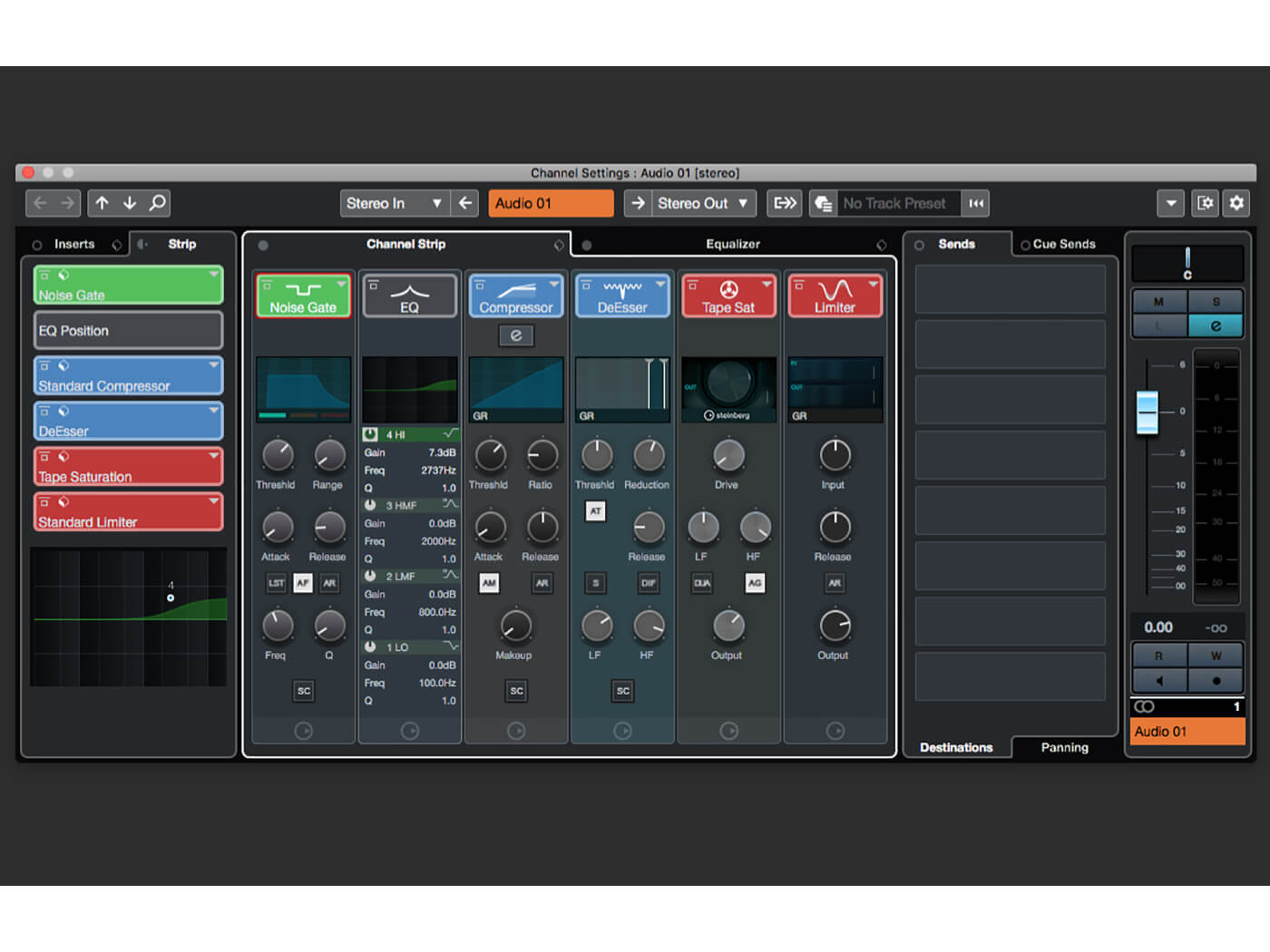 Consejos para Sacarle el Máximo Provecho
Consejos para Sacarle el Máximo Provecho
- Empieza con el EQ: Usa el ecualizador para dar forma al sonido antes de aplicar compresión u otros efectos.
- No exageres con la Compresión: Ajusta el compresor con cuidado para evitar que tu audio suene demasiado plano.
- Experimenta con la Saturación: Añade un toque de saturación para dar calidez y profundidad a tus pistas.
- Usa Presets como Punto de Partida: Cubase incluye presets preconfigurados que puedes modificar según tus necesidades.
Conclusión
El Channel Strip de Cubase es una herramienta esencial para cualquier productor o ingeniero de audio. No solo simplifica tu flujo de trabajo, sino que también te permite lograr un sonido profesional de manera rápida y eficiente. Si aún no lo has probado, ¡es hora de empezar a usarlo en tus proyectos!
Si prefieres una explicación más visual, no te pierdas mi video en YouTube donde muestro cómo usar el Channel Strip paso a paso.


